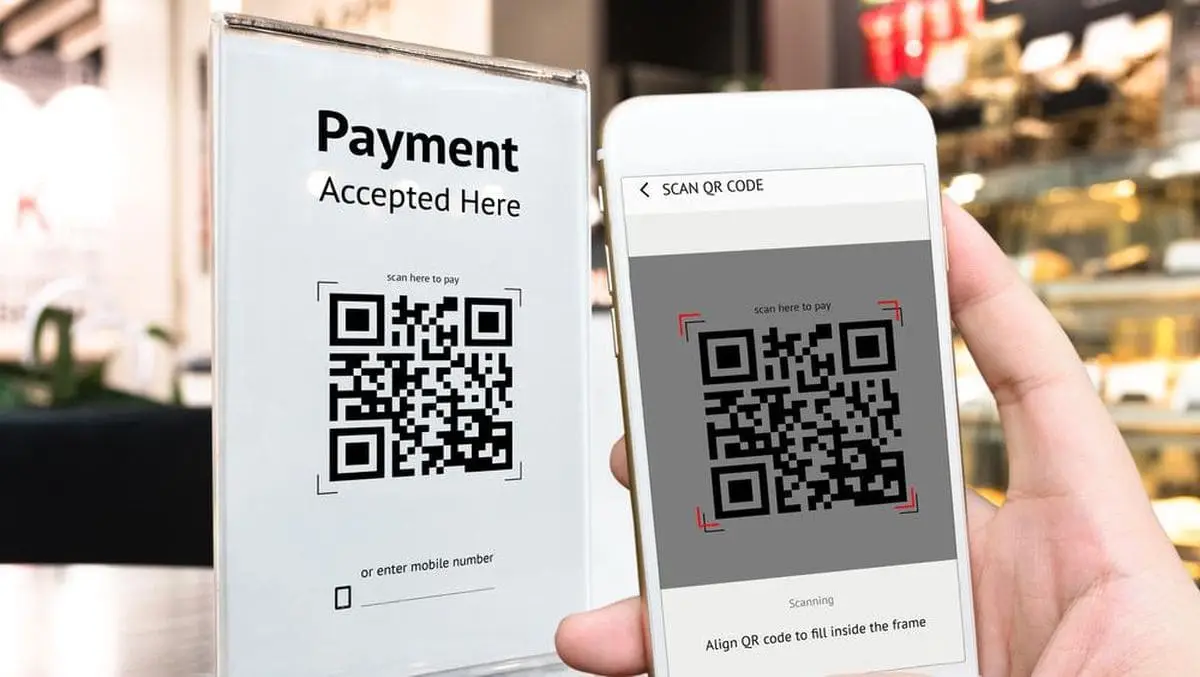Ponsel Android telah menjadi bagian tak terpisahkan dari kehidupan sehari-hari, membantu kita dalam berbagai aktivitas. Namun, seringkali pengguna tidak menyadari bahwa beberapa aplikasi terus berjalan di latar belakang, mengonsumsi daya baterai dan sumber daya sistem.
Mematikan aplikasi yang berjalan di latar belakang dapat menjadi salah satu cara untuk mengatasi masalah kinerja lambat, kuota internet yang tersedot terus dan konsumsi baterai yang boros pada perangkat Android. Aplikasi yang terus berjalan di latar belakang dapat menggunakan sumber daya sistem, seperti RAM dan daya baterai, sehingga memengaruhi kinerja perangkat.
Cara Stop Aplikasi Android yang Berjalan di Latar Belakang
Untuk meningkatkan kinerja perangkat dan menghemat baterai, sangat penting untuk tahu cara menghentikan aplikasi yang berjalan di latar belakang. Berikut adalah panduan langkah demi langkah untuk membantu Anda mengoptimalkan ponsel Android Anda dengan menutup aplikasi android yang berjalan di latar belakang.
1. Gunakan Pengaturan Aplikasi

Sebagian besar ponsel Android dilengkapi dengan pengelola tugas atau manajer aplikasi bawaan. Anda dapat mengaksesnya dengan pergi ke Pengaturan > Aplikasi atau Pengaturan > Manajer Aplikasi atau Kelola Aplikasi, tergantung pada model ponsel Anda. Di sini, Anda dapat melihat daftar aplikasi yang sedang berjalan. Pilih aplikasi yang ingin dihentikan, kemudian ketuk opsi “Hentikan” atau “Tutup Aplikasi“.
2. Gunakan Tombol Menu Recent Apps di Beberapa Ponsel

Beberapa perangkat Android dilengkapi dengan tombol “Recent Apps” yang memungkinkan akses cepat ke aplikasi yang sedang berjalan di latar belakang. Dengan menekan tombol ini, Anda dapat mengakses daftar aplikasi yang aktif.
Caranya dengan menggeser layar ke kiri atau kanan untuk menemukan aplikasi yang ingin ditutup. Setelah menemukannya, geser aplikasi tersebut ke arah atas atau samping, atau Anda juga dapat menutup seluruh aplikasi yang sedang berjalan dengan sekali sentuhan.
3. Gunakan Pengelola Aplikasi Pihak Ketiga
Anda bisa menggunakan aplikasi pengelola tugas pihak ketiga seperti Greenify, Advanced Task Manager, atau Task Killer untuk mengidentifikasi serta menghentikan aplikasi yang berjalan di latar belakang dengan lebih efektif.
Dapatkan salah satu aplikasi ini melalui Google Play Store, ikuti panduan pengaturannya, dan Anda dapat dengan mudah mengontrol aplikasi yang sedang berjalan di latar belakang.
4. Nonaktifkan Notifikasi yang Tidak Diperlukan
Notifikasi dari aplikasi tertentu dapat membuat aplikasi tersebut tetap aktif di latar belakang. Untuk menghentikan notifikasi yang tidak diperlukan, buka menu Pengaturan pada perangkat Anda, lalu pilih opsi Aplikasi. Setelah itu, cari aplikasi yang ingin Anda atur, dan nonaktifkan opsi notifikasi. Tindakan ini tidak hanya membantu menghemat daya baterai, tetapi juga mengurangi gangguan yang tidak perlu.
5. Perbarui Aplikasi Secara Rutin
Sangat penting untuk selalu memperbarui aplikasi Anda ke versi terbaru. Para pengembang secara rutin merilis pembaruan untuk memperbaiki bug dan meningkatkan kinerja aplikasi. Versi terbaru juga sering kali mencakup perbaikan terkait konsumsi daya dan kinerja latar belakang.
Dengan demikian, memastikan aplikasi Anda selalu diperbarui dapat membantu menjaga stabilitas, keamanan, serta efisiensi penggunaan daya perangkat Anda.
6. Atur Aplikasi untuk Tidak Berjalan di Latar Belakang
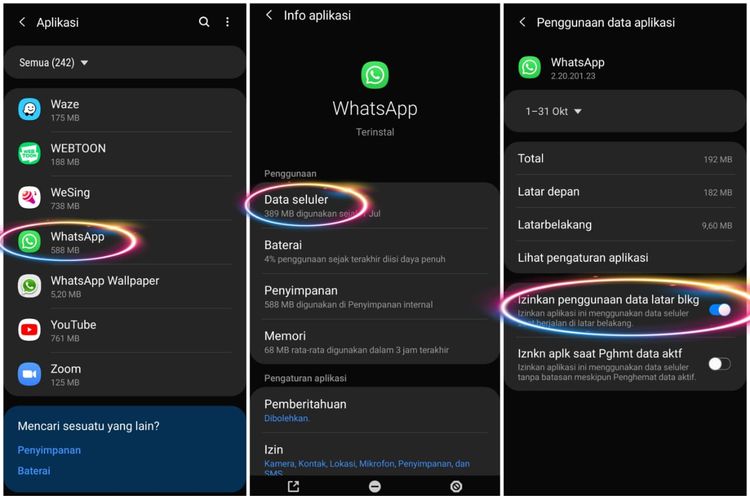
Beberapa aplikasi membutuhkan akses ke latar belakang untuk memberikan pemberitahuan atau menyelesaikan tugas tertentu. Namun, untuk aplikasi yang tidak memerlukan fungsi ini, Anda dapat menonaktifkannya.
Cukup buka Pengaturan, pilih opsi Aplikasi, lalu cari aplikasi yang ingin Anda atur. Di sana, Anda bisa menonaktifkan opsi “Berjalan di Latar Belakang” jika tersedia untuk aplikasi tersebut. Langkah ini memungkinkan Anda untuk mengontrol aplikasi mana yang diizinkan untuk terus berjalan di latar belakang.
7. Pertimbangkan Penggunaan Mode Hemat Daya
Banyak ponsel Android memiliki mode hemat daya yang dapat diaktifkan untuk membatasi aktivitas latar belakang dan mengoptimalkan penggunaan daya. Aktifkan mode hemat daya melalui Pengaturan untuk memperpanjang umur baterai dan menghentikan aplikasi yang tidak perlu.
Penutup
Stop aplikasi yang aktif di latar belakang pada perangkat Android tidak hanya meningkatkan kinerja perangkat, tetapi juga membantu menghemat daya baterai. Dengan langkah-langkah yang disebutkan sebelumnya, Anda dapat mengelola aplikasi secara efektif dan meningkatkan pengalaman menggunakan ponsel Android Anda menjadi lebih lancar dan efisien.